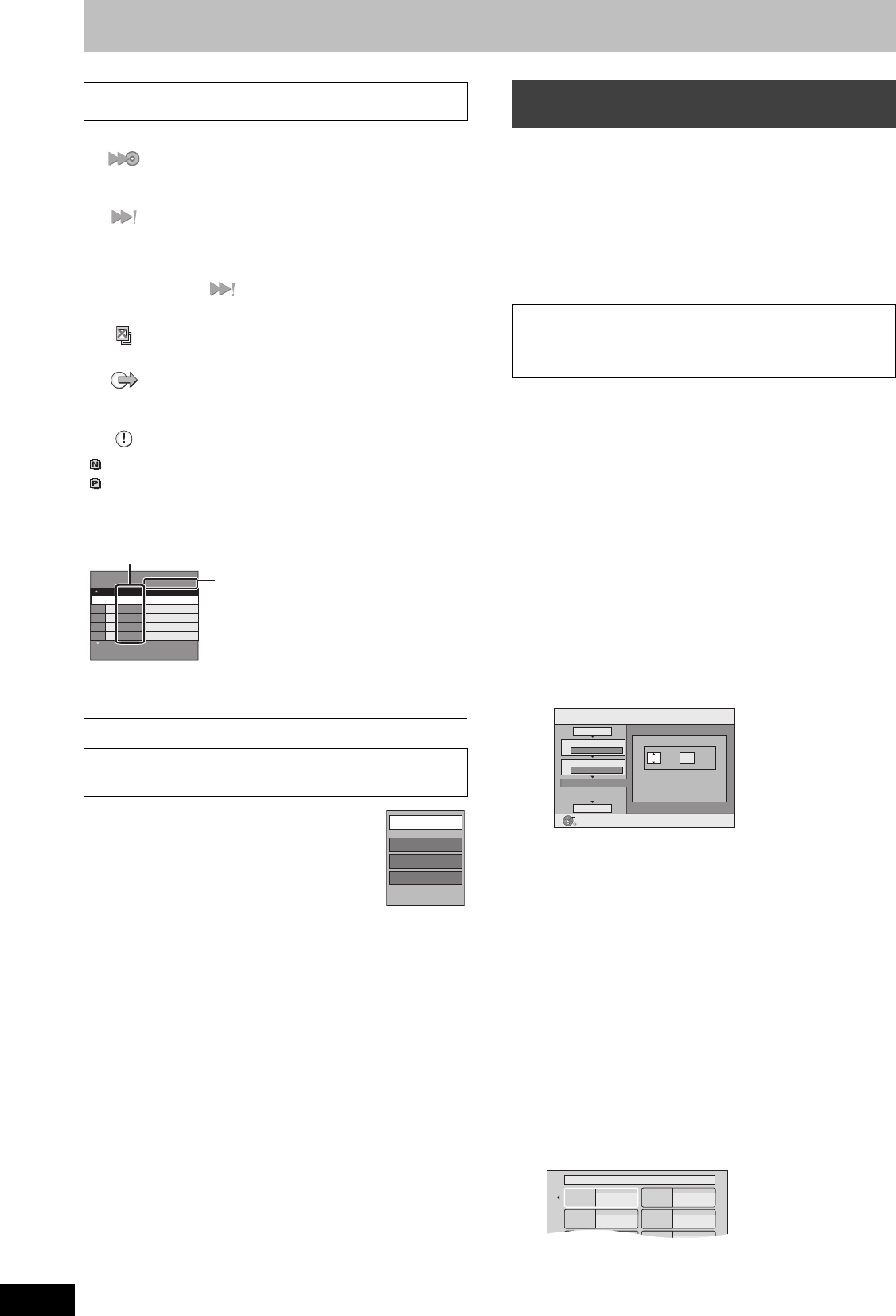54
VQT2J13
Kopieren von Titeln oder Playlist
KOPIER N
∫ So bearbeiten Sie die Kopierliste
Wählen Sie die Posit5 ( > 53)
1 Dr
2 Wählen Sie mit 3, 4] den
drücken Sie [OK].
Alles l
Alle in d
gelö
Wählen Sie mi2, 1 ] die Option “Ja”, und drücken Sie
Hinz
Der Kop
1 Dr3, 4, 2, 1],
auszuwählen, und drüc;].
Eine Kontr
bis Sie a
≥Drücken Sie ;], wenn
2 Dr
Löschen:
Die gewähl
Wählen Sie mi2, 1 ] die Option “Ja”, und drücken Sie
Bew
Die gewählten
ihre Reihenfolge w
Wählen Sie mi3, 4 ] das Z
So lös
-liste
Nach den Schritte> 53)
1 Wählen Sie m3, 4 ] die Option “Alles ab
Sie [OK].
2 Wählen Sie m2, 1 ] die Option “Ja”, und drücken Sie [O
≥D
folgenden Fälle
– Wenn Sie einen Tit
aufgenommen
– Wenn das Gerät
Lade geöffnet, die
[DVD- > [HDD]
Sie können das Material einer fin
DVD-RW (DVD-Video-Format
kopieren und
Während der Wiede
der eingestellten Zeit auf die Fe
≥W
Suchlauf oder den Paus
nicht richtig
≥
Wenn di
>
65) aktiviert ist
und Sie
“Bildverhältnis für
>
65) ausgewäh
V
≥Legen Sie die finalisierte Disc ein ( > 18).
Nach den S
eingest
>
53, Ko
1 S
≥
Wenn
@
Sch
1 Wählen Sie mit 3, 4]
Sie [1 ].
2 Wählen Sie mit 3, 4]
drücken Sie [OK].
≥Einstellen des Geräts für das Kopieren des gesamten D
Materi
3 Wählen Sie mit [ 3, 4] d
[OK].
4 Drücken Sie zur Bestät 2].
Das Kop
Aufnahmeplatz mehr
≥Einstellung des Geräts für das Kopieren entsprechend
eingestellten Zeit
3
Wählen
3, 4]
die Option “
4 Wählen Sie 3, 4] die
Sie [OK].
5
Wählen Si
2
,
1
] die Einstel
und drücken S
3
,
4
], um die A
6 Drücken Sie [OK].
7 Drücken Sie zur Bestät 2].
Das Kopieren
der Wiedergabe noch eine gewi
≥
Geben
V
≥Sie können die Aufnahmezeit auch mit den
einstellen.
2
Wählen
3
,
4
] die Option “K
st
Wä2, 1 ] die Op
den Kopiervorgang
Das Hauptmenü der Disc wird
≥W> 63) im Me
“Auto-Play w
die Disc-Wieder
3 We
Wählen S
3, 4, 2, 1]
den
kopieren
Während nun
werden alle Titel ab dem gewäh
aufgenommen.
das Hauptmenü aufge
ist.)
KOPIER
Kopie
T
Hochgeschwindigkeitsmodus auf DVD-R, DVD-R DL,
DVD-R
werde
T
Hochgeschw
DVD-R
(T
Hochgeschwindigke
ko
[+R]DL] w
kann nicht durchgefüh
T
erlauben restriction (> 23, Bei der Aufnahme von
Sendungen “nur eine einm
T
gelöscht
Aufzeichnung” erlaub
>
23, Bei der A
Sendungen “n
T
≥S
(NTSC)
(P
T
von dem derzeit auf dem Ge
System ab
wurden.
≥T
können nicht
Datengröße
Größe:
Größe der auf dem Kopie
aufgenomme
≥
Beim Kopier
ändert sich die Gesamtgröße der Daten je
nach Aufnahm
≥Die angezeigte Gesamt
unter Um
der Datengröß
Position
Datenverwalt
Kopierziel gesc
Eine DVD-R, DVD-R DL, DVD
DL kann nur auf anderen Playern w
Disc nach dem Kopieren finalis
Seite 01/01
Kopierliste erstellen.
Größe: 0MB
Neues Element (Gesamt=0)
(0%)
Sp. platz auf Ziel-Lw.: 4343MB
Nr.
Elementname
Hinzufügen
Löschen
Bewegen
Alles löschen
Kopi
DVD-RW (DVD-Vid
≥Di
Kopiervo
≥Praktisch alle im
einen Kopie
≥Dies gilt unter anderem für: Video-CD-, Audio CD-Dis
Kopieren
Min.
Drücken Sie OK, um Einstellungen zu
ändern.
1
2
3
Std.
00
2
Alles abbrechen
Kopierrichtung
Kopiermodus
Kopierzeit
DVD > HDD
DVD-Video XP
OK
RETURN
Verlängern Sie die
Zeiteinstellung um einige
Minuten.
Kopie starten
My favorite 01/02
01
Chapter 1
03
05
02
04
06
Chapter 2
Chapter 3 Chapter 4
DMR-EH6353EC-VQT2J13_ge